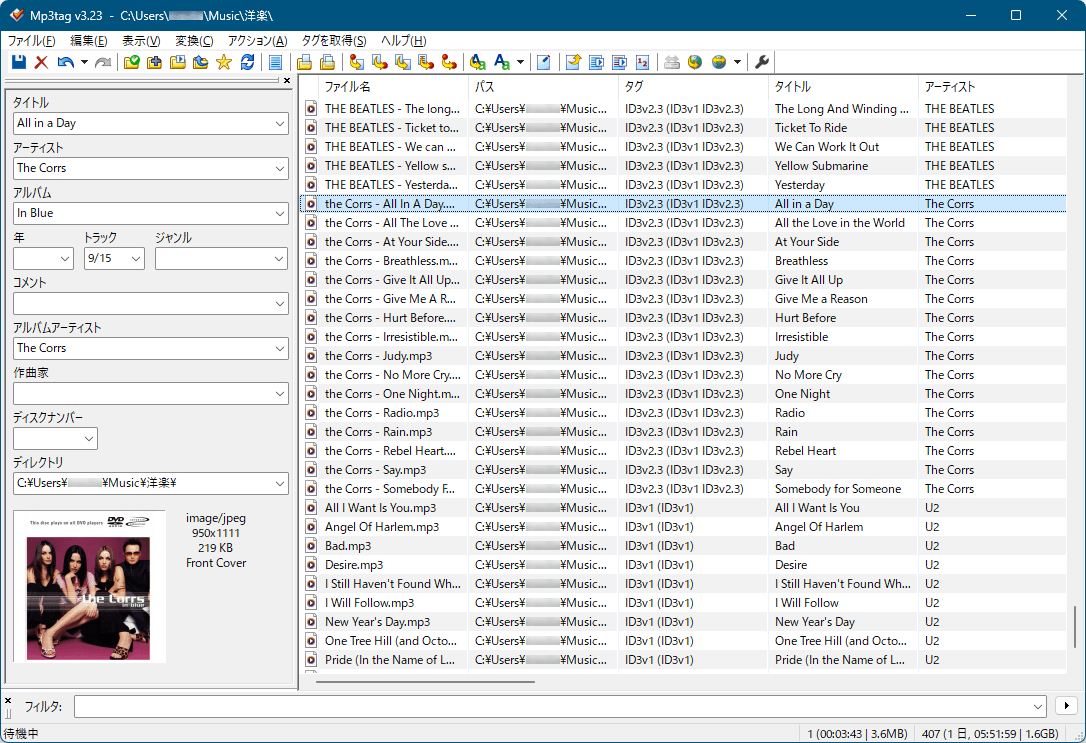- バージョン
- 3.32
- 更新日
- 2025/11/14
- OS
- Windows 7/8/8.1/10/11, macOS 10.14.6 以降
- 言語
- 日本語【サポート言語】
日本語, 英語, アラビア語, アルメニア語, ベラルーシ語, ブルガリア語, カタルーニャ語, コルシカ語, クロアチア語, チェコ語, デンマーク語, オランダ語, ペルシア語, フィンランド語, フランス語, ガリシア語, ドイツ語, ギリシャ語, ヘブライ語, ハンガリー語, インドネシア語, イタリア語, 韓国語, リトアニア語, マケドニア語, ノルウェー語, ポーランド語, ポルトガル語(ポルトガル), ポルトガル語(ブラジル), ルーマニア語, ロシア語, セルビア語, セルビア語(キリル文字), 中国語(簡体字), 中国語(繁体字), スロバキア語, スロベニア語, スペイン語, スウェーデン語, タミル語, トルコ語, ウクライナ語, ベトナム語
- 価格
- 無料
Discogs / Music Braiz の音楽情報データベースからタグ情報を取得し、反映させることができるタグ管理ソフトです。
挿入中の CD や MP3 / WMA / MP4 / AAC / OGG 等の音楽フォーマットのタグを一括編集できます。
アーティスト名、アルバムタイトル、トラックなどの情報があるのにアルバムアートワーク(カバーアート)だけ足りない、といった場合でもアルバムアートワークを取得して設定することが可能です。
Mp3tag の使い方
ダウンロード と インストール
- 提供元サイトのダウンロードページへアクセスし、「mp3tagv332setup.exe」リンクをクリックしてダウンロードします。
※ 64 bit OS の場合は「mp3tagv332-x64-setup.exe」リンクをクリックしてダウンロードします。
※ Mac 版を利用する場合は、提供元サイトの Mac 版ページからダウンロードします。 - ダウンロードしたセットアップファイル(mp3tagv332setup.exe)からインストールします。
※ インストール時に「Choose installation type」画面にて「Portable Installation」を選択すると、USB メモリー等で持ち運べるポータブル版としてインストールできます。
使い方
基本的な使い方
- 本ソフトを起動し、メニューバーから「ファイル」⇒「ディレクトリを追加」、もしくはツールバーの

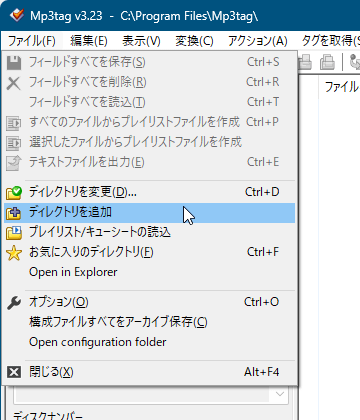
「ファイル」⇒「ディレクトリを追加」
- 音楽ファイルがリスト表示されます。
次の項目が表示されます。
- ファイル名
- パス
- タグ
- タイトル
- アーティスト
- アルバムアーティスト
- アルバム
- トラック
- ディスクナンバー
- 年
- ジャンル
- コメント
- コーデック
- ビットレート
- 周波数
- 曲の長さ
- 更新日時
表示されたタグ情報は直接編集できます。
※ 上記の太字の項目のみ編集可能です。
タグ情報を取得する
MusicBrainz からタグ情報を取得する
- リストからタグを取得したい項目を選択し、メニューバーから「タグを取得」⇒「MusicBrainz」とクリックします。
※ 複数の項目を選択しても OK です。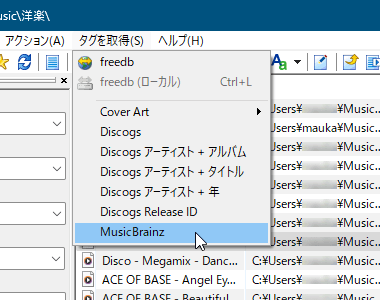
「タグを取得」⇒「MusicBrainz」
- 「検索条件」ウィンドウが表示されます。
検索したいアルバム名、アーティスト名のどちらか、またはその両方を入力して、「次へ」ボタンをクリックします。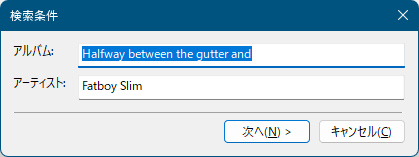
検索条件
- 「検索結果」画面が表示されます。
最も近いと思われるものから順番に表示されます。
- Score(スコア)
- Type(種類)
- Artist(アーティスト)
- Album(アルバム名)
- Tracks(トラック数)
- Year(年)
- Country(国)
- Format(フォーマット)
- Publisher(レコード会社)
- CatNo
※ 「Score」の項目が 100 であればもっとも一致していると思われるものです。
※ よくわからない場合は、「プレビュー」ボタンをクリックするか、後で戻ることが可能なので、とりあえず「次へ」ボタンをクリックしてみます。
検索結果
- 「タグ情報を設定する」画面が表示されます。
設定されるタグ情報、カバーの箇所にアルバムアートが表示されます。
※ アルバムアートが見つからない場合もあります。
画面左下に取得した情報、画面右下に現在選択しているファイルが表示されます。
デフォルトでは画面左下に取得した情報と、画面右下の情報が一致していない場合があります。
順番を正しく適用する場合は、画面左下の「ユーティル」ボタンをクリックして「並べる順番」から「タイトル順」、「曲の長さ」を選択して調整できます。
微調整が必要な場合は画面右下のファイルをクリックして選択して「上に移動」ボタンまたは「下に移動」ボタンをクリックして、画面左下のトラック情報と一致するように移動させます。
※ ドラッグ&ドロップでも移動させることができます。 - 設定が終わったら「OK」ボタンをクリックします。
「ファイルのタグを保存しました」ウィンドウが表示され、取得したタグ情報が反映されます。
更新履歴
※ 機械翻訳で日本語にしています。
Version 3.32 (2025/11/14)
- 新規: Web Sources Framework に関数 `SayVar`、`Use`、`UseFormat` を追加しました。(#70122、#70129、#61854、#63206)
- 修正: タグソース検索ダイアログのラベルにおいて、一部の文字で下部が一部欠けていました。
- 修正: 一般的でない名前空間を持つ MP4 の `mean` アトムが表示されなくなりました (v3.31b 以降)。
- 変更: Discogs タグソース: アーティスト名から曖昧性回避番号を自動的に削除します。
- 修正: Discogs タグソース: 一部のトラックのみに - 文字が使用されているトラックリストで、DISCNUMBER が正しくインポートされていませんでした。
- 修正: Web Sources Framework のデバッグ出力で、データが出力されていない場合でも、`outputto` 経由で現在の出力セットが作成されていました。
- 新規: Web Sources Framework に関数 `SayFormat` を追加しました。
- 新規: Discogs タグソース: インデックストラックのアーティストロールから `COMPOSER` をインポートし、サブトラックに使用できるようになりました。
- 変更: MusicBrainz タグソース: XML ではなく JSON 入力を使用するように完全に書き換えました。
- 変更: MusicBrainz タグソース: メディアタイトルが `SETSUBTITLE` (`Disc Title` ではなく) にインポートされるようになりました。
- 新規: MusicBrainz タグソース: `COMPILATION`、`MUSICBRAINZ_ALBUMTYPE`、`ORIGYEAR` フィールドのインポートをサポートしました。
- 新規: Discogs タグソース: アーティストロール `Composed-By`、`Music-By`、`Songwriter`、`Written-By` (およびそれらの派生) から `COMPOSER` をインポートできるようになりました。
- 新規: Discogs タグソース: アーティストロール `Remix` から `MIXARTIST` をインポートできるようになりました。
- 修正: 最新の Wine では、ファイルリストへのファイルのドラッグ&ドロップが機能しませんでした。
- 変更: すべてのトラックで同じタイトルのリリースがある場合、タグソース結果ダイアログのトラックリストに「TITLE」を追加しました。(#68393)
- 新規: 検索ウィンドウの結果リストで、手動で調整した列幅を維持するために、列の自動サイズ変更を無効にするオプションを追加しました。(#69494)
- 修正: フィルターウィンドウにフォーカスがあるときに、ツールバーボタンのツールチップが表示されませんでした。(#70053)
- 変更: タグパネルに未保存の変更があり、自動保存が有効になっていない場合、ファイルリストを並べ替える際に確認メッセージを追加しました。(#70046)
- 修正: ファイルリストからドラッグ&ドロップを実行すると、時々ランタイムエラーが発生する問題を修正しました。 (#69942)
- 新規: MP4 `mvhd` の作成日と更新日を表示するために、`mp4_creation_time`、`mp4_creation_time_raw`、`mp4_modification_time`、`mp4_modification_time_raw` を追加しました。(#68880)
- 修正: ファイルリストで編集中に Del キーを押すと、ファイルリストからファイルが削除される問題を修正しました (v3.31e 以降)。(#70030)
- 新規: 「編集 > 類似ファイルを選択」または Ctrl+G で類似ファイルを選択できるようになりました。(#5485, #8853, #17247, #54274, #56177, #62080)
- 新規: 「編集 > 次の類似ファイルを選択」または Ctrl+Shift+G で、現在のファイルとは異なる次の類似ファイルを選択できるようになりました。 (#14309, #14905, #58926)
- 新規: 拡張タグ編集時にカスタム値の自動補完をサポートしました。(#69448)
- 新規: ファイルリスト編集時にカスタム値の自動補完をサポートしました。(#69448)
- 修正: 「フィールド変更時に次のディスクへ」が無効になっている場合でも、フィールドリストが空の場合、自動番号付けウィザードが確定できませんでした。
- 変更: タグパネルでテキストが切り取られている場合に、カバーテキストのツールチップを追加しました。
- 修正: 未保存の変更の書き込みを確認する設定が有効になっている場合、タグパネルでの編集後に既に選択されているファイルに変更すると、確認メッセージがループします。
- 新規: Matroska 立体視ビデオ *.mk3d ファイルをサポートしました。
- 新規: エクスプローラのコンテキストメニューシェル拡張で Matroska 立体視ビデオ *.mk3d ファイルをサポートしました (既にインストールされている場合は、再起動して更新する必要があります)。
- 修正: 「区切り文字でフィールドを分割」アクションで、結果の値からスペースが削除されませんでした。 (#69981)
- 修正: フレームによってパディングが使用され、他のフレームでは使用されない場合、大きな固定ビットレートファイルでMP3の長さが若干不正確になる可能性がありました。(#69894)
- 修正: MP4のGENREフィールドのgnre atomがApple Musicと互換性のないタイプ識別子を使用していたため、実際のジャンルではなく「不明なジャンル」と表示されていました(v3.31b以降)
- 修正: MP4のTOTALTRACKSフィールドとTOTALDISCSフィールドは、付随するTRACKフィールドとDISCフィールドが変更されていない場合、書き込まれていませんでした(v3.31b以降)
- 修正: FLACファイルを一時ファイル経由で書き換える際にランタイムエラーが発生していました(v3.31b以降)
- 変更: 「変換 > タグ - タグ」でのプレビューのフォーマットを改善しました。(#69508)
- 修正: 「カバーを管理...」を開いた際に、選択したファイルの1つに無効なカバーがあり、表示できないというランタイムエラーが発生していました。
- 修正: Windows のコントロールフォルダアクセスによって FLAC ファイルへの書き込みがブロックされ、クラッシュが発生する状況に対応するための特別な処理を追加しました。
- 変更: Nero タグの書き込みが必要な場合、他のメタデータを重複させずに最小限のバージョンを使用するようになりました。(#67243, #69322)
- 新規: `$dedup(x,y,c)` スクリプト関数を追加しました。この関数は、`x` から `y` で区切られた重複文字列を削除します。`c` が `1` に設定されている場合は、大文字と小文字を区別しない比較もオプションで使用できます。(#69515)
- 言語: ブラジル系ポルトガル語、カタロニア語、コルシカ語、イタリア語、中国語(簡体字)、スロバキア語、スペイン語、ウクライナ語の翻訳を更新しました。
Version 3.31a (2025/08/18)
- 修正: ファイルリストで空白部分をクリックするとラバーバンド選択がトリガーされ、変更を保存する確認メッセージが表示される問題を修正しました (v3.30b 以降)。(#69439)
- 修正: キーボードショートカット Ctrl+N または Ctrl+Shift+N で次のファイルまたは前のファイルに移動しても、変更を保存するかどうかを確認するメッセージが表示されませんでした (v3.30b 以降)。(#69423)
- 修正: タグタイプの削除ダイアログのヘルプボタンのラベルがローカライズできませんでした。(#69421)
Version 3.31 (2025/08/15)
- 変更: 「カバーをファイルにエクスポート」アクションで、同一の名前を持つカバーを100個エクスポートした後に停止する制限を削除しました。(#69294)
- 修正: フォルダを移動した後、ファイルリストのファイルパスが更新されず、シェルが小文字のドライブ名を返していました。
- 変更: タグソースの結果を並べ替える際に、選択項目を保持します。
- 新規: カバーメニューに「カバーを管理...」機能を追加しました。この機能を使用すると、1つまたは複数のファイルに埋め込まれたカバーアートを追加、削除、置換、調整、並べ替えることができます。
- 修正: ファイルリストで直接編集する際に、列幅が表示領域を超えると編集コントロールのテキストが表示されませんでした。(#69100)
- 修正: 選択せずにカスタムリストの値を削除しようとするとランタイムエラーが発生していました。
- 変更: ワーカースレッドとUI間の通信を最新化しました。
- 変更: 開くダイアログと保存ダイアログでフォルダへのシンボリックリンクを参照しないようにすることで、ユーザーの意図をより確実に維持し、プラットフォームの慣例に従うようにしました。
- 変更: 書き込み処理を開始する前に、ファイルが読み取り専用でないことを確認します。
- 変更: タグの書き込み中にエラーが発生した場合でも、タグパネルの入力とファイルリストの選択内容を保持します。(#68883)
- 新規: 複数の値に対して単一の MP4 アトムを使用するための高度なタグ付けオプションを追加しました。(#68857)
- 変更: ドラッグ元でサポートされているドロップ方法がコピーのみの場合、ドラッグ&ドロップ中にコピーを使用します。(#68806)
- 新規: ファイルリストのコンテキストメニュー「ユーティリティ」から、MP3 タグタイプ ID3v1、ID3v2、APEv2 を個別に削除できるようになりました。
- 新規: ファイルリストのコンテキストメニュー「ユーティリティ」から、MP3 ファイルからサポートされていないフィールドを削除できるようになりました。
- 変更: Total Commander などのサードパーティ製ファイルマネージャーのコンテキストメニューから起動した際に、アプリウィンドウをフォアグラウンドウィンドウに設定できるようになりました。(#68839)
- 新規: 通知設定オプションに「デフォルトにリセット」ボタンを追加しました。
- 変更: オプションダイアログのヘルプボタンをクリックすると、対応するドキュメントトピックが開きます。
- 修正: カバーウィンドウからカバーをドラッグ&ドロップすると、カバーが削除されるか、Ctrl キーを押しながらドラッグするとカバーが複製される問題を修正しました。(#68809)
- 変更: 「重複フィールドを結合」および「フィールドを区切り文字で分割」アクションですべてのフィールドを一致させるため、デフォルトのフィールド名として `_TAG` を使用するようにしました。(#68782)
- 修正: 「フィールドを区切り文字で分割」アクションでフィールド名として `_ALL` を使用すると、すべてのタグフィールドにアクションが適用されませんでした。(#68782)
- 修正: ファイルの保存中に「次へ」または「前へ」ボタンがクリックされると、拡張タグが未定義の状態になる問題を修正しました。
- 変更: アプリの一時フォルダからディレクトリを変更する際、お気に入りディレクトリ(およびミュージックフォルダはフォールバック)を初期ディレクトリとして使用します。(#68665)
- 変更: 初回起動時および起動ディレクトリにアクセスできない場合、アプリフォルダではなくアプリの一時フォルダを使用します。(#68665)
- 言語: ブラジル系ポルトガル語、カタロニア語、コルシカ語、デンマーク語、ハンガリー語、ポーランド語、ロシア語、中国語(簡体字)、スロバキア語、スペイン語の翻訳を更新しました。